목록그림 (4)
먼지 쌓인 키보드
 움직이는 캐릭터 그리는 사이트
움직이는 캐릭터 그리는 사이트
aidn.jp/wowa/ Wonder of Wonder Art 描いたイラストが音楽に合わせて踊ります。 aidn.jp 1. tap to start 클릭 후 draw 클릭 2. 아래 전개도에 그림을 그리고 OK를 누르면 끝 3. 그럼 끝 움직이는 그림 완성 솔직히 좀 구리긴한데 심심할때 한번 해보니 재밌긴한듯
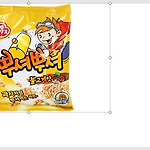 PPT로 배경 제거 방법 ( 포토샵만큼 간단히 )
PPT로 배경 제거 방법 ( 포토샵만큼 간단히 )
사진의 일부만 따거나, 글자를 따올때 포토샵이아닌 PPT로도 가능합니다. 1. 먼저 사진을 클릭한 뒤 배경제거를 누름 2. 배경제거를 누르면 아래 사진처럼 나오게 되는데, 전체 편집될 크기는 블럭 박스를 늘리거나 줄여서 조절이 가능 (보라색 영역은 제거된 영역이라고 생각) 간단한 하얀 배경 제거나 큰 그림같은 경우는 이것만으로도 가능 3. 자신이 일부만 따고 싶을때 사용하면 될것은 딱 두가지인데 보관할 영역 표시와 제거할 영역 표시입니다. 3-1 제거할 영역 표시 제거할 영역표시를 누르고 사진에서 드래그를 하여 체크하면, 해당 부분이 삭제됨 3-2 보관할 영역 표시 자신이 쓰려는 부분이 삭제되었을때, 보관할 영역 표시를 누르고, 해당 부분을 드래그하여 체크하면 끝 4. 배운것 활용 뿌셔뿌셔 글자만 따고 ..
 사진(그림)으로 움짤(GIF) 만드는 사이트
사진(그림)으로 움짤(GIF) 만드는 사이트
http://bbom.org/tools/ani.html 웹에서 간단하게 여러장의 이미지를 하나의 움직이는 GIF로 만드는 웹페이지 입니다. 안심하세요.. 올리신 파일은 완료 후 자동삭제되며, 생성된 결과물은 실시간 삭제버튼 지원 및 미삭제시 30분마다 완전 초기화합니다. ※ 한번에 올릴 수 있는 용량은 32M이며, 올리신 파일은 작업완료후 서버에서 실시간 삭제됩니다. ※ jpg,gif,png 파일만 가능합니다. 작업완료예제 --> 예1 예2 예3 예4 bbom.org [사용방법] 1. 해당 파일을 1번부터 10번까지(10번까지 꼭 안채워도 됨) 넣음 2. 이미지 크기를 조절하고, 이미지당 변화되는 시간을 조절 3. 움직이는 GIF로 만들기 클릭 4. 새롭게 뜨는 창에서 다운로드를 클릭하면 파일이 받아짐
 도트 찍는 사이트(도트 그림)
도트 찍는 사이트(도트 그림)
https://pixieengine.com/ Pixel Editor Pixie Engine - Create! pixieengine.com [기본적인 사용방법] 기본적으로 Ctrl+z로 그린걸 돌아갈수있으며, download는 파일을 다운 Resize는 00x00 으로 입력하여 도트의 수를 조절할수있습니다. Options에서 백그라운드를 체크하면 투명인 부분을 아래그림처럼 볼수있음 Replay는 그린것을 처음부터 영상으로 볼수있음 다른 기능은 익숙하겠지만, 검은색 원으로 쳐진것의 기능은 도트 그림을 블록지정하여 복사하고 옮길수 있는 기능입니다. 파레트에서 색상을 클릭시 해당 색상으로 바꿀 수 있음 이 외의 색상을 쓰고 싶을땐 색을 더블 클릭할시 아래 그림처럼 창이 뜨며 사용자 지정 색으로 바꿔줄수있음.
